
Microsoft EDGE windows 11 ve 10 un varsayılan tarayıcısıdır ve PDF dosyaları da EDGE ile görüntülenirler. Microsoft, Windows 11 ve 10'daki Edge web tarayıcısının popüleritesini arttırmak için birçok ilginç
Microsoft EDGE yazıları sesli okusun
Hangi dilde olursa olsun Microsoft EDGE sizin için ilgili yazıyı seslendirebilir bunun için tek yapmanız gereken şey Sesli okunmasını istediğiniz web sayfasını Microsoft EDGE ile açmak ve sayfayı sağ tıklayıp Açılan sağ tuş menüsünden "Sesli Oku" kısmını seçmektir.
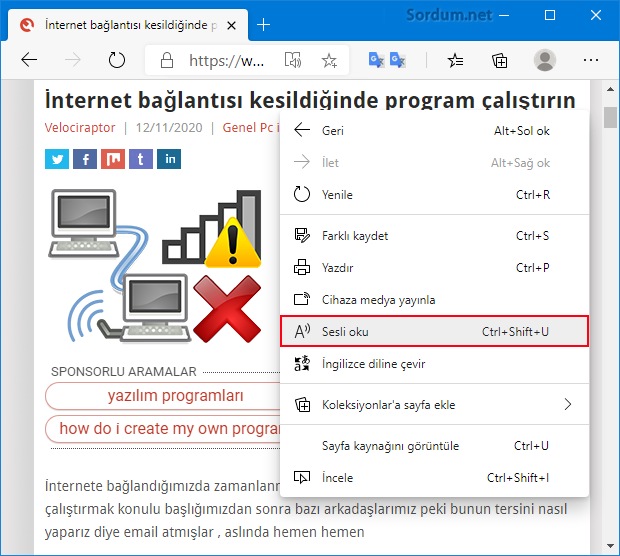
Eğer yazının belirli bir kısmını seçerseniz sadece orayı seslendirecektir fakat sayfadaki herhangi bir yere sağ tıklayıp "Sesli Oku" derseniz tüm sayfayı sesli şekilde okumaya başlayacaktır. Okuma sırasında üst kısımda Durdurma , Devam etme kontrol ikonları ve "Ses seçenekleri" butonu belirecektir. ses seçeneklerine tıkladığınızda Okuma hızını ayarlayabileceğiniz bir kaydırma çubuğu göreceksiniz buradan okuma hızını kendinize göre ayarlayabilirsiniz.

Okuyucuyu değiştirmek isterseniz ; Ses seçeneklerine tıkladıktan sonra açılan menüde , kaydırma çubuğunun hemen altında bulunan aşağı açılır menüden Okuyucuyu seçebilirsiniz mesela ingilizce bir metin okutacaksanız erkek veya kadın sesi seçebileceğiniz gibi Amerikan veya ingiliz aksanı ile okuyan bir okuyucuyu seçme şansınızda bulunmaktadır.
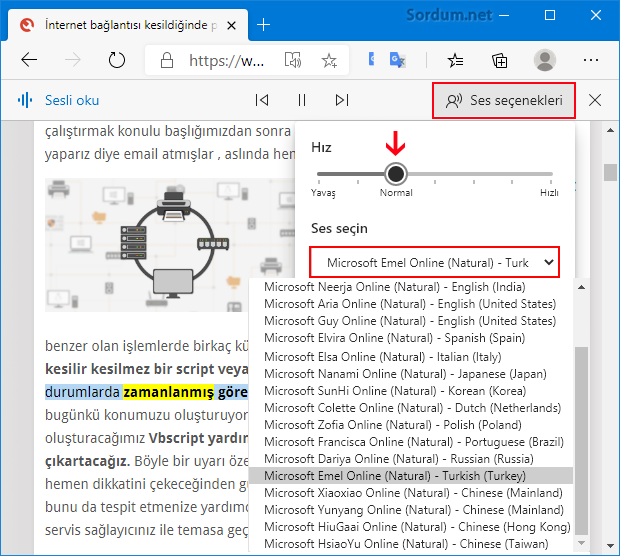
Microsoft EDGE PDF dosyalarını sesli okusun
İnternetten birşeyler okumak istediğinizde indirdiğiniz dosyalar muhtemelen PDF formatında oluyordur , mesela ben Alman CHIP dergisini sürekli bu şekilde edinir ve okurum. Birçok kitabında formatı yine Pdf dir. Microsoft EDGE nin Yeni özelliklerden biri de, PDF ve e-Kitapları size yüksek sesle okuyabilmesidir. Varsayılan tarayıcınız farklı olsa bile sesli okutmak istediğiniz PDF dosyalarını sağ tıklayın ve birlikte aç kısmından EDGE yi seçin , böylece PDF dosyası Microsoft EDGE ile açılacaktır.

Üst kısımda bulunan Sesli oku butonuna tıkladığınızda Microsoft EDGE , PDF dosyasını sesli okumaya başlayacaktır.
- Chromium EDGE de arama motoru Google olsun Burada
- Microsoft Edge Chromium nasıl sıfırlanır Burada
- Chromium EDGE herzaman gizli modda başlasın Burada





Tavsiye ederim
PDF okuyabilemesi beni memnun etti. Bunu bilmyiordum teşekkürlerç
Sanıyorumki chromium tabanlı EDGE ye geçtikten sonra geliştirdiler. 🙂
Ne zamandan beridir, Microsoft, seslendirme de bir Türk'ün sesini kullanmaya başladı.Bizim zamanımızda Anna'nın robotik sesine alışmıştık.....Hey gidi Anna....! Kulakların çınlasın...... 😀 🙂
Dil öğrenenlere şiddetle tavsiyemdir
chromium edge'de bu özelliği kullanıyorum, seviyorumda çok kullanışlı. Süper bilgi